Rainbow 6 Siege Money Heist-Event - jetzt teilnehmen!
Das Regenbogen 6 Belagerung Geld Raub Ereignis ist hier. Rainbow Six Siege ist ein taktischer Ego-Shooter, der von Ubisoft entwickelt wurde. Das Spiel …
Artikel lesen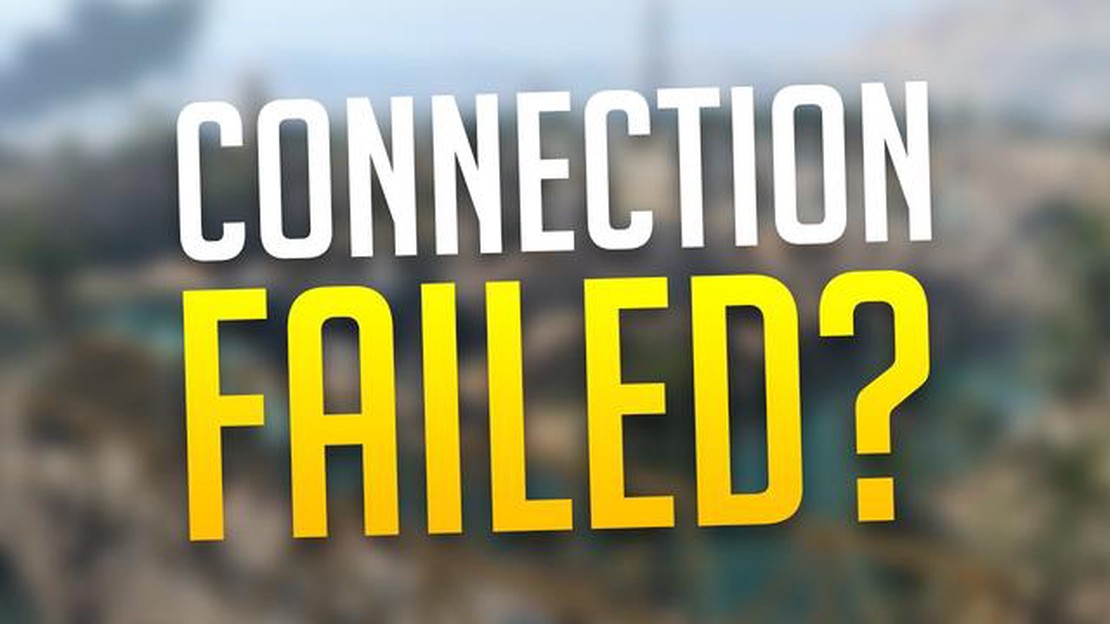
Sind Sie ein Fan von Call of Duty Warzone 2.0? Lieben Sie es, sich in diesem spannenden Ego-Shooter-Spiel mit Freunden und Feinden zu messen? Wenn ja, sind Sie vielleicht schon auf den gefürchteten “Verbindungsfehler” gestoßen, der Ihr Spielerlebnis beeinträchtigen kann. Aber keine Sorge, wir haben einige Lösungen, um dieses lästige Problem zu beheben und das actiongeladene Chaos von Warzone 2.0 im Handumdrehen wieder zu genießen!
Der Fehler “Verbindung fehlgeschlagen” kann aus verschiedenen Gründen auftreten, von Serverproblemen bis hin zu Problemen mit Ihrer Internetverbindung. Eine mögliche Lösung besteht darin, den Status der Spielserver zu überprüfen, um sicherzustellen, dass sie betriebsbereit sind. Sie können dies tun, indem Sie die offizielle Call of Duty-Website besuchen oder in Online-Gaming-Foren nach gemeldeten Serverausfällen suchen. Wenn die Server tatsächlich ausgefallen sind, können Sie nur geduldig warten, bis sie wieder online sind.
Eine weitere mögliche Ursache für den Fehler “Verbindung fehlgeschlagen” ist ein Problem mit Ihrer Internetverbindung. Um dieses Problem zu beheben, können Sie zunächst Ihren Router und Ihr Modem neu starten. Mit diesem einfachen Schritt lassen sich vorübergehende Verbindungsprobleme oft beheben. Außerdem können Sie versuchen, Ihr Spielgerät über ein Ethernet-Kabel direkt mit Ihrem Modem zu verbinden, anstatt sich auf eine Wi-Fi-Verbindung zu verlassen. Auf diese Weise lassen sich mögliche Wi-Fi-Interferenzen oder Probleme mit der Signalstärke beseitigen, die Ihr Spiel beeinträchtigen könnten.
Wenn die oben genannten Schritte den Fehler “Verbindung fehlgeschlagen” nicht beheben, müssen Sie möglicherweise tiefer in Ihre Netzwerkeinstellungen eindringen. Eine Möglichkeit besteht darin, die erforderlichen Ports für Call of Duty Warzone 2.0 an Ihrem Router zu öffnen. Eine Liste der erforderlichen Ports finden Sie auf der Call of Duty-Support-Website oder Sie können sich an Ihren Internetdienstanbieter wenden. Außerdem können Sie versuchen, Firewalls oder Antivirensoftware zu deaktivieren, die möglicherweise die Verbindung zum Spiel blockieren. Denken Sie aber daran, diese aus Sicherheitsgründen wieder zu aktivieren, sobald Sie mit dem Spiel fertig sind.
Wenn Sie diese Schritte zur Fehlerbehebung befolgen, sollten Sie in der Lage sein, den Fehler COD Warzone 2.0 Connection Failed zu beheben und wieder das intensive und adrenalingeladene Gameplay dieses beliebten Spiels zu genießen. Denken Sie daran, bei der Fehlersuche geduldig und beharrlich zu bleiben, und zögern Sie nicht, bei Bedarf zusätzliche Unterstützung in Anspruch zu nehmen. Viel Glück, und möge der Sieg auf den virtuellen Schlachtfeldern von Call of Duty Warzone 2.0 Ihr sein!
Wenn Sie den COD Warzone 2.0 Connection Failed Error erleben, sind Sie nicht allein. Dieser Fehler kann frustrierend sein und Sie daran hindern, das Spiel zu genießen. Es gibt jedoch einige Schritte, die Sie unternehmen können, um dieses Problem zu beheben und Warzone wieder spielen zu können. Befolgen Sie die folgende Anleitung zur Fehlerbehebung, um den Fehler “Verbindung fehlgeschlagen” zu beheben.
Wenn Sie diese Schritte befolgen, sollten Sie den Fehler COD Warzone 2.0 Connection Failed beheben können und das Spiel wieder genießen können. Wenn das Problem weiterhin besteht, sollten Sie sich an das Support-Team des Spiels wenden, um weitere Unterstützung zu erhalten.
Wenn der Fehler “Verbindung fehlgeschlagen” in COD Warzone 2.0 auftritt, befolgen Sie die folgenden Schritte zur Fehlerbehebung, um das Problem zu beheben:
Wenn Sie diese Schritte zur Fehlerbehebung befolgen, sollten Sie in der Lage sein, den Fehler “Verbindung fehlgeschlagen” in COD Warzone 2.0 zu beheben und das Spiel wieder ohne Probleme spielen zu können. Wenn das Problem weiterhin besteht, müssen Sie sich möglicherweise an das Support-Team des Spiels wenden, um weitere Unterstützung zu erhalten.
Wenn der Fehler “Verbindung fehlgeschlagen” in COD Warzone 2.0 auftritt, besteht eine der möglichen Lösungen darin, das Spiel zu aktualisieren. Neue Updates enthalten oft Fehlerkorrekturen und Leistungsverbesserungen, die zur Behebung von Verbindungsproblemen beitragen können.
Hier sind die Schritte zur Aktualisierung Ihres Spiels:
Lesen Sie auch: TF-Karte vs. Micro SD: Die wichtigsten Unterschiede
Hinweis: Stellen Sie sicher, dass Ihr Gerät während der Aktualisierung des Spiels mit einer stabilen Internetverbindung verbunden ist. Eine unterbrochene oder langsame Internetverbindung kann zu Problemen während des Aktualisierungsvorgangs führen.
Wenn die Aktualisierung des Spiels den Fehler “Verbindung fehlgeschlagen” nicht behebt, können Sie andere Schritte zur Fehlerbehebung versuchen, wie z. B. die Überprüfung der Netzwerkverbindung, die Überprüfung der Spieldateien oder die Neuinstallation des Spiels. Diese Schritte können helfen, die Ursache des Fehlers zu identifizieren und zu beheben.
Lesen Sie auch: Wie setzt man die Einstellungen von Msi Afterburner auf die Standardwerte zurück?
Außerdem sollten Sie sich über die neuesten Nachrichten und Ankündigungen der Spieleentwickler auf dem Laufenden halten. Möglicherweise werden offizielle Patches oder Updates herausgegeben, die sich speziell mit dem Fehler “Verbindung fehlgeschlagen” befassen. Wenn Sie also die Website oder die offiziellen Social-Media-Kanäle im Auge behalten, erhalten Sie wertvolle Informationen.
Die Netzwerkoptimierung ist ein wichtiger Schritt zur Behebung des Fehlers “Verbindung fehlgeschlagen” in COD Warzone 2.0. Hier sind einige Tipps, um die Leistung Ihres Netzwerks zu erhöhen und Ihr Spielerlebnis zu verbessern:
Überprüfen Sie Ihre Internetverbindung: Stellen Sie sicher, dass Sie eine stabile und zuverlässige Internetverbindung haben. Testen Sie Ihre Netzwerkgeschwindigkeit mit Online-Tools, um sicherzustellen, dass Sie die Mindestanforderungen für das Spiel erfüllen. Stellen Sie Ihr Modem und Ihren Router zurück: Das Ausschalten Ihres Modems und Routers kann häufig Netzwerkprobleme beheben. Schalten Sie beide Geräte aus, warten Sie ein paar Minuten und schalten Sie sie dann wieder ein. Verwenden Sie eine kabelgebundene Verbindung: Wenn möglich, schließen Sie Ihr Spielgerät über ein Ethernet-Kabel direkt an Ihren Router an. Kabelgebundene Verbindungen bieten in der Regel geringere Latenzzeiten und eine höhere Stabilität als drahtlose Verbindungen. Schließen Sie bandbreitenintensive Anwendungen: Schließen Sie alle unnötigen Anwendungen oder Programme, die viel Bandbreite verbrauchen, wie z. B. Streaming-Dienste oder File-Sharing-Software. Dadurch wird Bandbreite für Ihre Gaming-Session frei.
Wenn Sie diese Tipps zur Netzwerkoptimierung befolgen, können Sie den Fehler “COD Warzone 2.0-Verbindung fehlgeschlagen” möglicherweise beheben und ein reibungsloseres Spielerlebnis genießen. Denken Sie daran, regelmäßig nach Updates oder Patches für das Spiel zu suchen, die möglicherweise netzwerkbezogene Probleme beheben.
COD Warzone 2.0 Connection Failed Error ist ein Fehler, der auftritt, wenn Spieler beim Versuch, Call of Duty: Warzone 2.0 zu spielen, keine Verbindung zum Spielserver herstellen können.
Es kann mehrere Gründe geben, warum Sie den COD Warzone 2.0 Connection Failed Error sehen. Es könnte an einem Problem mit Ihrer Internetverbindung, an Serverproblemen oder an einem Problem mit den Spieldateien liegen.
Um den COD Warzone 2.0 Connection Failed Error zu beheben, können Sie versuchen, Ihren Router neu zu starten, Ihre Internetverbindung zu überprüfen, die Integrität der Spieldateien zu überprüfen und das Support-Team des Spiels für weitere Unterstützung zu kontaktieren.
Ja, es gibt bestimmte Fehlercodes im Zusammenhang mit dem COD Warzone 2.0 Connection Failed Error. Einige der üblichen Fehlercodes sind “BLZBNTBGS000003F8”, “DEV ERROR 6036” und “DEV ERROR 6071”. Diese Fehlercodes können weitere Informationen über die Ursache des Verbindungsabbruchs liefern.
Ja, der COD Warzone 2.0 Connection Failed Error ist ein häufiges Problem, das bei vielen Spielern auftritt, wenn sie versuchen, das Spiel zu spielen. Es wurde von Spielern auf verschiedenen Plattformen, einschließlich PC, PlayStation und Xbox, gemeldet.
Die Fehlermeldung “Verbindung fehlgeschlagen” in COD Warzone 2.0 kann aus verschiedenen Gründen auftreten, z. B. aufgrund von Internetverbindungsproblemen, Serverproblemen oder Konflikten mit Ihrer Firewall oder Antivirensoftware. Es ist wichtig, diese möglichen Probleme zu beheben, um den Fehler zu beheben.
Das Regenbogen 6 Belagerung Geld Raub Ereignis ist hier. Rainbow Six Siege ist ein taktischer Ego-Shooter, der von Ubisoft entwickelt wurde. Das Spiel …
Artikel lesen12 bequeme Kopfhörer für Brillenträger Eines der Hauptanliegen von Brillenträgern bei der Auswahl von Kopfhörern ist der Tragekomfort. Die falschen …
Artikel lesenWie man die nicht funktionierende Rücktaste in Windows 10 behebt Wenn Sie auf das frustrierende Problem gestoßen sind, dass die Rücktaste in Windows …
Artikel lesenDie wichtigsten Möglichkeiten zur Verbesserung der Bestandsverwaltung durch Technologie Die Bestandsverwaltung spielt eine Schlüsselrolle für den …
Artikel lesenFix: spotify funktioniert nicht auf xbox Spotify ist einer der beliebtesten Musik-Streaming-Dienste der Welt. Er bietet Zugang zu Millionen von Songs …
Artikel lesenAnleitung zum Aktivieren von Anruf- und Textfunktionen auf anderen Geräten mit dem Samsung Galaxy S20 Wenn Sie ein Samsung Galaxy S20 besitzen, wissen …
Artikel lesen